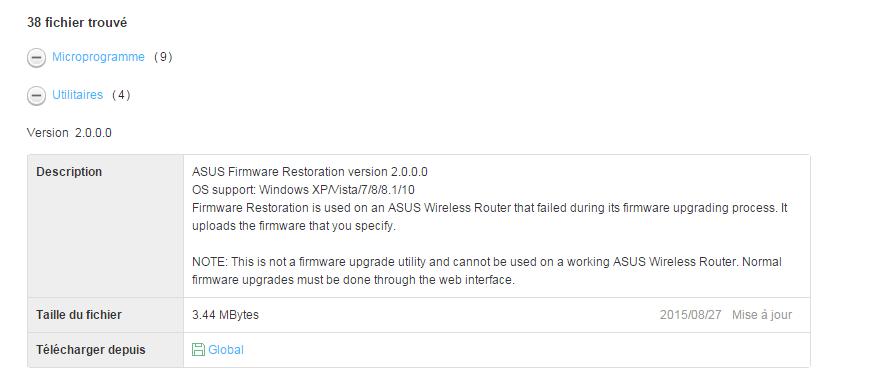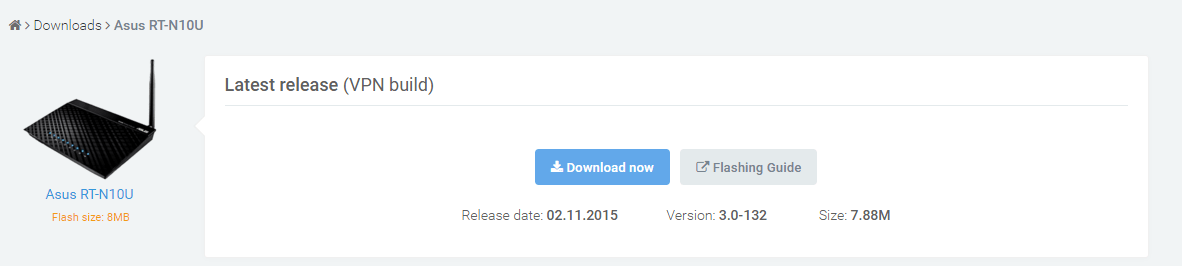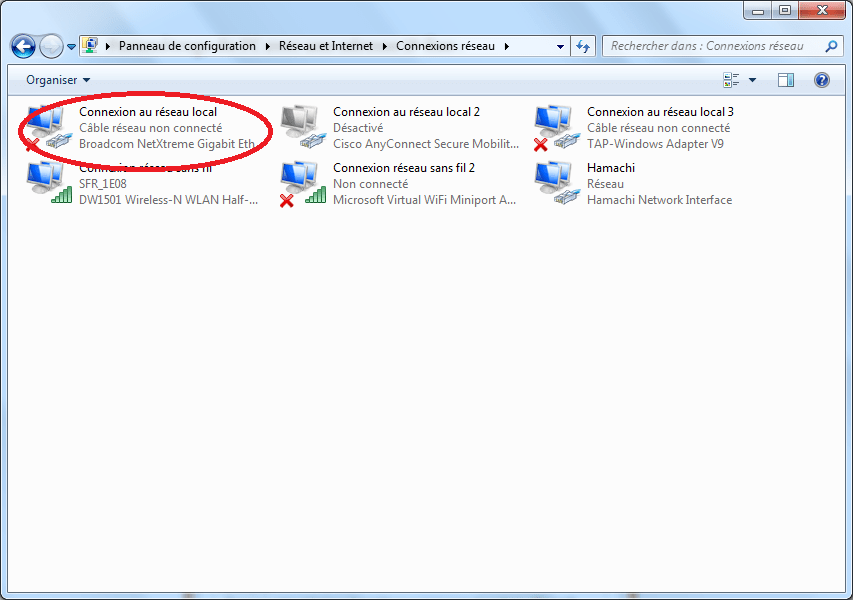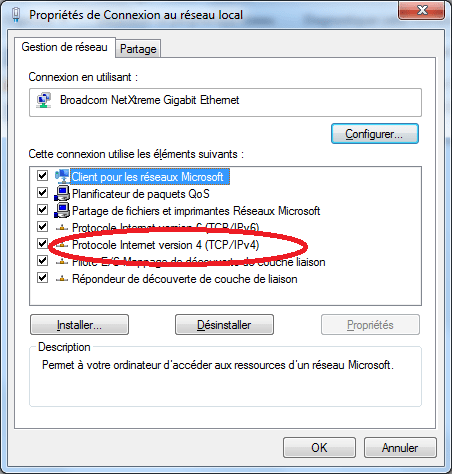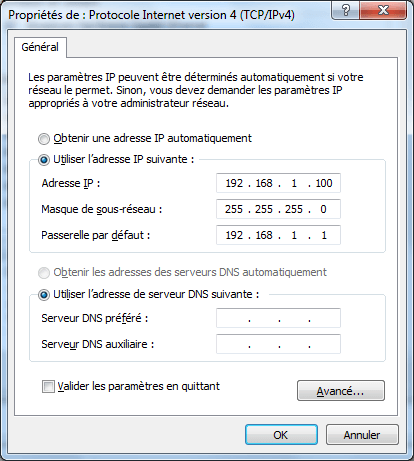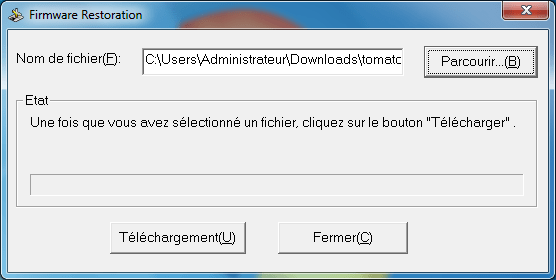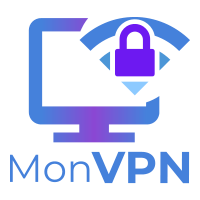Il existe de nombreux fournisseurs de vpn pour sécuriser la connexion internet de vos appareils comme votre ordinateur, tablette, smartphone … Pour ce faire, vous devez installer l’application du fournisseur de vpn que vous avez choisi sur chacun de vos périphériques, une gestion fastidieuse et contraignante.
Grâce à ce topic, vous allez avoir toutes les cartes pour réaliser votre propre box vpn pour sécuriser l’ensemble des appareils utilisés chez vous.
Pour cela, rien de plus simple, nous allons, configurer un connexion vpn avec le fournisseur vpn de votre choix sur une « box « , plus exactement un routeur, qui va distribuer via le réseau wifi une connexion sécurisé à tous vos appareils.
1°) Choix de votre Box
Il existe de nombreux routeurs sur le marché, mais tous ne sont pas compatible pour accepter une connexion VPN, nous avons testé et sélectionné :
- L’Asus RT-N10U : Entrée de gamme de chez Asus. Grâce à son processeur de 300Mhz, il conviendra pour une utilisation modérée. Tarif : 30€
- L’Asus RT-N18U : Moyenne Gamme de chez Asus. Grâce à son processeur de 800Mhz, il conviendra pour une utilisation intensive à la maison (P2P, Streaming …) ou pour une petite entreprise. Tarif : 70€
- L’Asus RT-AC68U : Haut de gamme de chez Asus. Grâce à son processeur double coeur de 800Mhz, il conviendra pour une utilisation en entreprise de taille moyenne pour sécuriser sa connexion internet. Tarif : 165€
2°) Téléchargement d’ASUS Firmware Restoration
Pour que votre routeur soit compatible avec les différents fournisseurs vpn, vous devez remplacer le logiciel interne du routeur (Firmware), pour ce faire, vous devez dans un premier temps, vous rendre sur le site officiel d’Asus pour télécharger l’utilitaire « ASUS Firmware Restoration » qui permettra de remplacer le Firmware d’origine :
Pour le RT-N10U : http://www.asus.com/fr/Networking/RTAC66U/HelpDesk_Download/
Pour le RT-N18U: http://www.asus.com/fr/Networking/RTN18U/HelpDesk_Download/
Pour le RT-AC68U : http://www.asus.com/fr/Networking/RTAC68U/HelpDesk_Download/
3°) Firmware AdvancedTomato
Le firmware permettant d’utiliser un service de vpn sur un routeur Asus est Tomato, vous pouvez le télécharger à cette adresse :
Pour le RT-N10U : https://advancedtomato.com/downloads/router/rt-n10u
Pour le RT-N18U : https://advancedtomato.com/downloads/router/rt-n18u
Pour le RT-AC68U : https://advancedtomato.com/downloads/router/rt-ac68u
4°) Configuration de l’ordinateur pour la mise à jour du Firmware
Commencez par vous rendre sur le menu « Démarrer » ![]() , puis sur « Panneau de Configuration » rendez vous ensuite sur « Centre Réseau et Partage » , cliquez ensuite sur « Modifier les paramètres de la carte« .
, puis sur « Panneau de Configuration » rendez vous ensuite sur « Centre Réseau et Partage » , cliquez ensuite sur « Modifier les paramètres de la carte« .
Repérez ensuite le réseau intitulé « Connexion au réseau local »
Faites ensuite un clic droit puis « Propriétés »
Double cliquez ensuite sur « Protocole Internet version 4 (TCP/IPv4) »
Renseignez ensuite les champs suivants :
Adresse IP : 192.168.1.100
Masque de sous Réseau : 255.255.255.0
Passerelle par Défaut : 192.168.1.1
Laissez vide les champs « Serveur DNS Préféré » et « Serveur DNS Auxiliaire »
Cliquez sur Ok sur toutes les fenêtres pour valider.
4°) Mise à jour du Firmware
Attention : Cette opération doit être effectuée de manière consciencieuse au risque de rendre votre routeur Inutilisable.
Dans le champ « Nom de Fichier » choisissez le fichier téléchargé précédemment sur le site Advanced Tomato
Puis cliquez sur « Téléchargement »
Votre routeur est désormais opérationnel, vous pouvez vous y connecter en vous rendant depuis un navigateur à l’adresse 192.168.1.1.
Nous verrons dans un prochain billet, la configuration du Firmware Advanced Tomato.

Après des études supérieures axées sur l’IT et la cyber-sécurité, j’ai décidé de me lancer dans la création de ce site internet. Le but était simple : partager et surtout créer une communauté permettant d’échanger sur les VPN et la sécurité informatique de manière générale. J’espère que vous y trouverez votre compte parmi les nombreux conseils offerts par les experts de Mon-VPN et moi même.